工具/原料:
系统版本:win7
品牌型号:联想IdeaPad 710S-13ISK-IFI
软件版本:小白三步装机版 魔法猪
win7系统重装:
方法一:下载火(xiazaihuo.com)三步装机版
1、首先在我们的电脑上下载一个下载火(xiazaihuo.com)三步装机版软件,下载安装完成后打开,选择win7系统点击立即重装。
2、软件会自动下载所需要资源,但是我们也有注意重装系统会清空数据,所以我们需要提前备份重要的数据。

3、下载完成后会自动进入环境部署,等待部署完成后,点击重启。

4、重启电脑后,选择第二个xaiobai。

5.等待格式化分区。
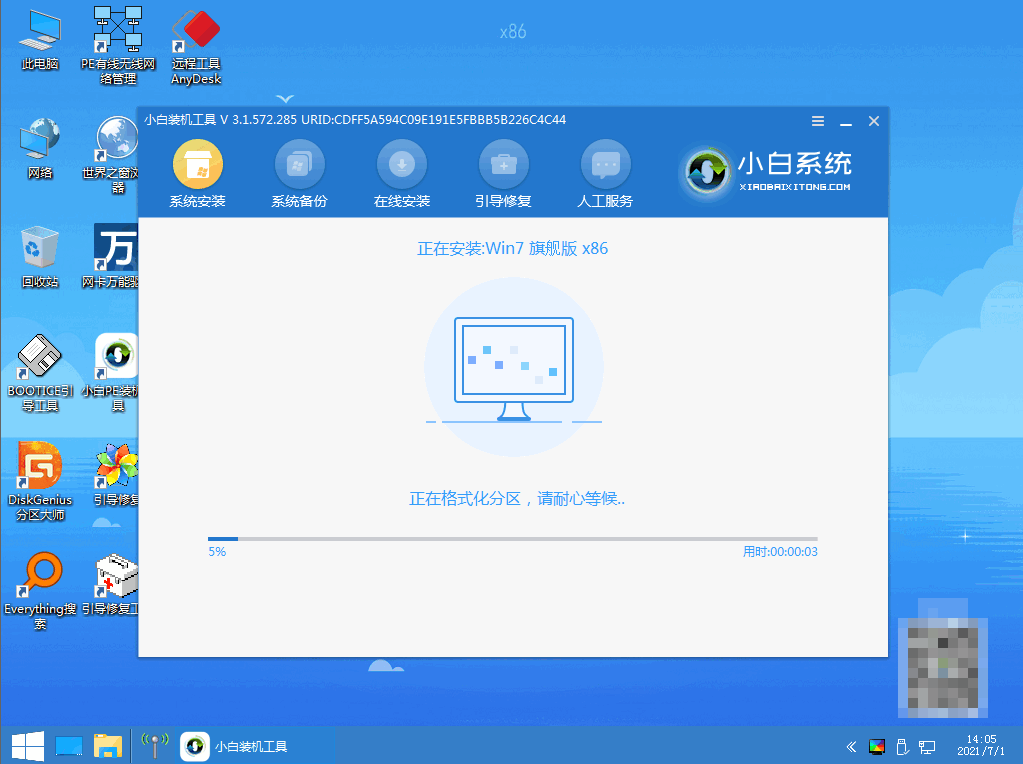
6.选择把系统安装到默认的c盘作为系统盘。
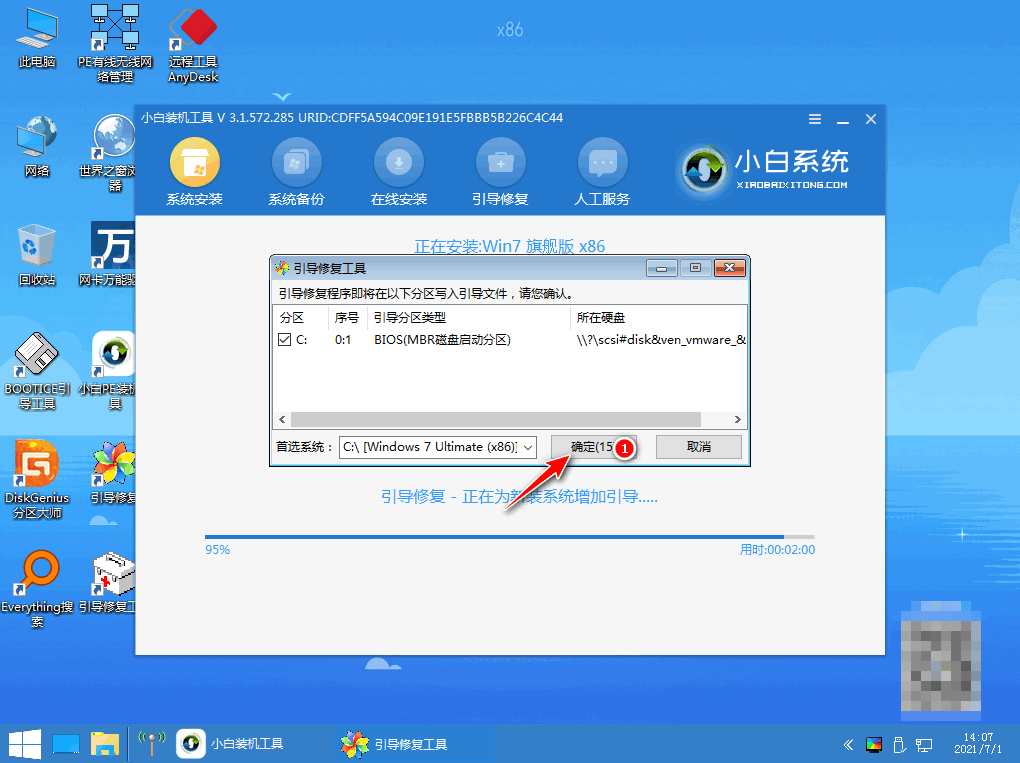
7.点击确定。

8.点击重装,重启之前记得要拔掉外接设备。
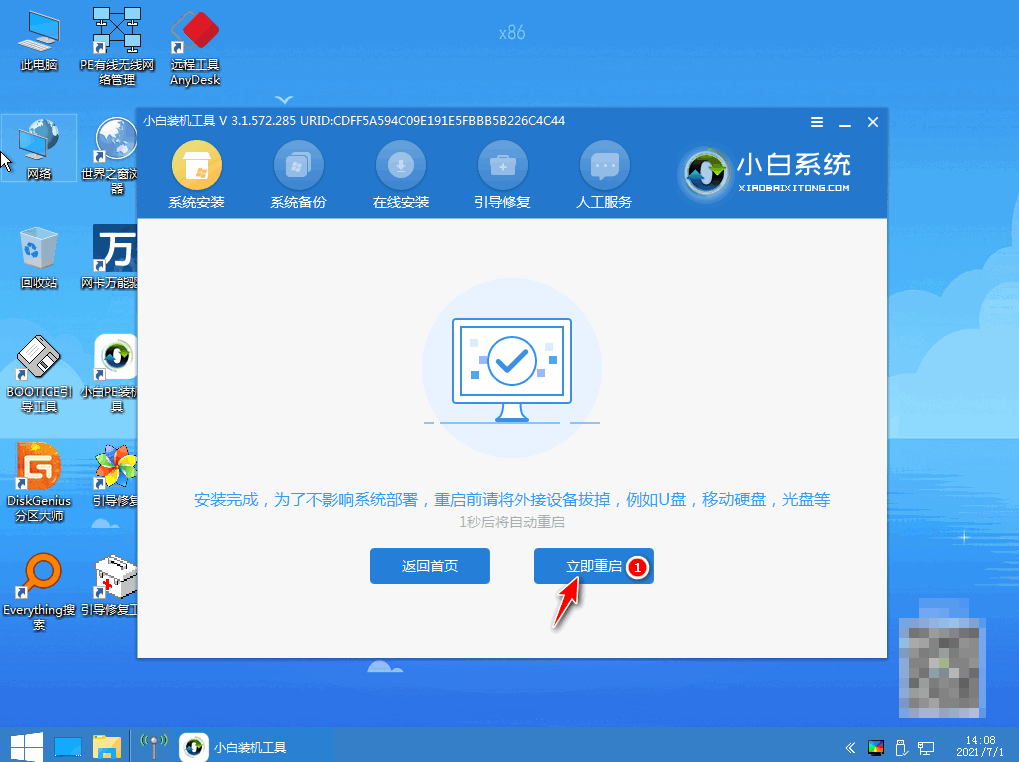
9.选择windows7。
windows7重装系统教程
电脑是我们现在生活中必要的一种电子产品,有了电脑之后我们的生活也因此变得更加的丰富,但是我们的电脑有时候也会出现系统问题,这个时候我们就需要重装系统来解决,使用今天小编就以经典的win7系统为例子,带大家一起来看一下windows7重装系统步骤。

10.进入桌面,win7系统重装完成。

方法二:魔法猪
1、在我们的电脑上下载好魔法猪软件,进入软件后选择在线重装,点击win7系统进行安装。

2.等待下载我们需要的系统资源。

3.部署环境完成后,选择重启电脑。

4、选择143188 pe-msdn项进入pe系统。

5、进入pe后,自动进行系统重装。

6、安装完成后选择重启电脑,重启之前我们要拔掉外接设备。

7、重启后等待一段时间即可进入到安装好的windows界面,win7系统重装成功。

总结:
以上就是小编的分享,希望对你有所帮助,感谢您看到这里。
以上就是电脑技术教程《win7系统重装教程》的全部内容,由下载火资源网整理发布,关注我们每日分享Win12、win11、win10、win7、Win XP等系统使用技巧!win7 如何重装系统的方法
如果说大家平日里还是比较喜欢使用win7系统的话,那么如果自己的系统出现了任何问题的话,都可以进行win7系统的安装,可能有些人对电脑不是很了解,对技术也不是很相信,所以不知道有哪些方法可以安装系统,下面 小编将会提供win7如何重装系统的方法。






